Cisco Business 220シリーズスイッチの時間ベースポート管理の設定
目的
この記事では、Cisco Business 220シリーズスイッチで時間ベースのポート設定を行う方法について説明します。
はじめに
Cisco Business 220シリーズスイッチの時間ベースポート管理機能を使用すると、設定したスケジュール時間に基づいて、スイッチのポートの動作を設定および管理できます。これには、ジャンボフレームのフローとポート動作が含まれます。
該当するデバイス|ソフトウェアバージョン
- CBS220シリーズ(データシート) | 2.0.0.17
時間ベースのポート管理の設定
ポートの設定
手順 1
スイッチのWebベースユーティリティにログインし、Port Management > Port Settingsの順に選択します。
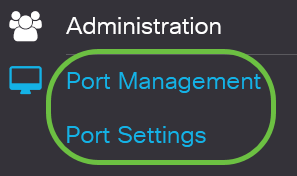
手順 2
(オプション)Port Settings領域で、ジャンボフレームのEnableチェックボックスにチェックマークを付けます。これにより、ポートは最大10,000バイトのサイズのパケットをサポートできます。これは、デフォルトのパケットサイズである1,522バイトよりもはるかに大きくなります。

手順 3
[APPLY] をクリックします。

手順 4
構成を永続的に保存するには、[構成のコピー/保存]ページに移動するか、ページ上部の[保存]アイコンをクリックします。

手順 5
Port Setting Tableの下で、変更する特定のポートのオプションボタンをクリックして、Editをクリックします。この例では、ポートGE2が選択されています。
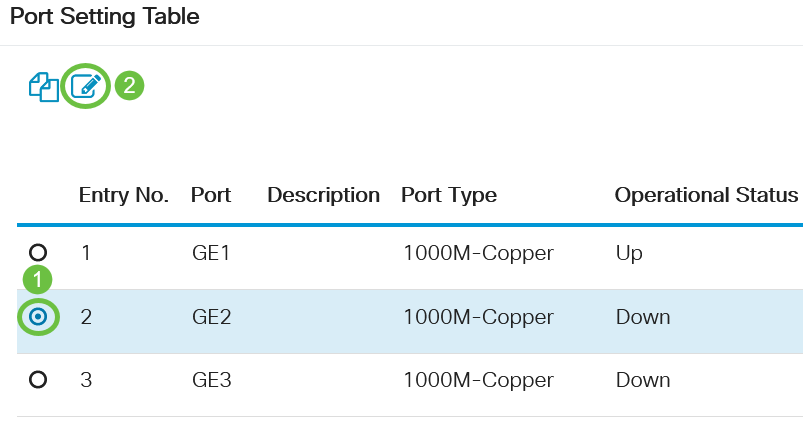
手順 6
Edit Port Settingsウィンドウが表示されます。Interfaceドロップダウンリストから、指定したポートが手順5で選択したポートであることを確認します。それ以外の場合は、ドロップダウン矢印をクリックし、右のポートを選択します。

ステップ7
Port Descriptionフィールドに任意のポート名を入力します。この例では、1stPortを使用しています。
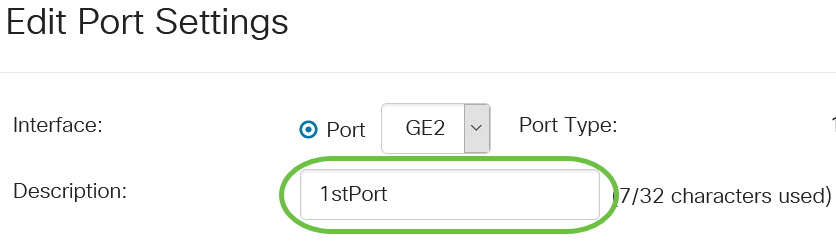
手順 8
スイッチのリブート時にポートを動作可能(アップ)にするか、非動作可能(ダウン)にするかを選択するには、オプションボタンをクリックします。この例では、Upが選択されています。
Operational Status領域には、ポートが現在動作可能かシャットダウンしているかが表示されます。

エラーが原因でポートがダウンしている場合は、エラーの説明が表示されます。
手順 9
ポートがアップ状態になる時間を設定するには、Time RangeのEnableチェックボックスにチェックマークを付けます。時間範囲が設定されている場合、その時間範囲はポートが管理上アップしている場合にのみ有効です。

手順 10
EditリンクをクリックしてTime Range ページに移動し、ポートに適用する時間範囲プロファイルを定義します。

Operational Time-Range State 領域には、時間範囲が現在アクティブか非アクティブかが表示されます。
時間範囲ページが表示されます。
時間範囲
手順 11
Time Rangeテーブルの下で、Addボタンをクリックします。
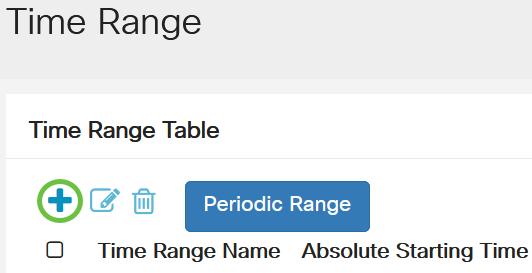
Add Time Rangeウィンドウが表示されます。
手順 12
Time Range Nameフィールドに名前を入力します。これにより、設定した時間範囲を簡単に特定できます。この例では、PortUpを使用しています。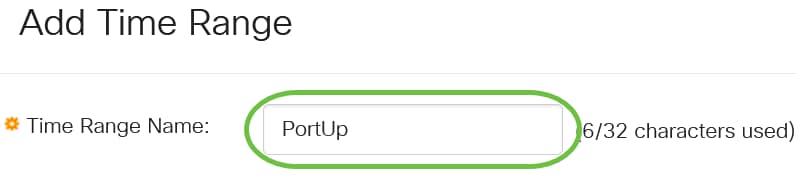
手順 13
「Absolute Starting Time」のオプションボタンをクリックします。次のオプションがあります。
- Immediate:このオプションを選択すると、設定された時間範囲がすぐに適用されます。
- Date:このオプションでは、年、月、日、および正確な時間と分を選択して、時間範囲の開始時間を指定できます。
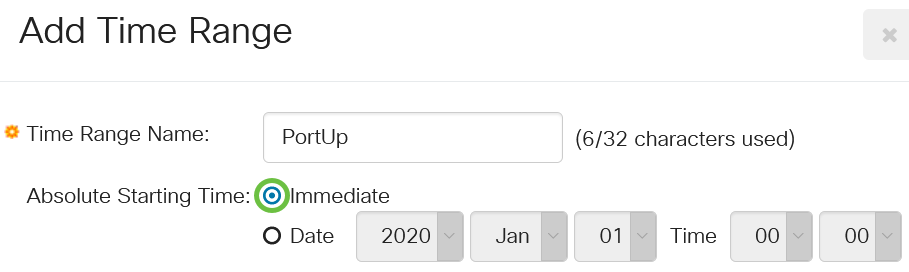
この例では、Immediateが選択されています。これがデフォルト設定です。
手順 14
「Absolute Ending Time」のオプションボタンをクリックします。次のオプションがあります。
- Infinite:このオプションは、常に適用する時間範囲を設定します。
- Date:このオプションでは、年、月、日、および正確な時間と分を選択して、時間範囲の特定の時間を設定できます。
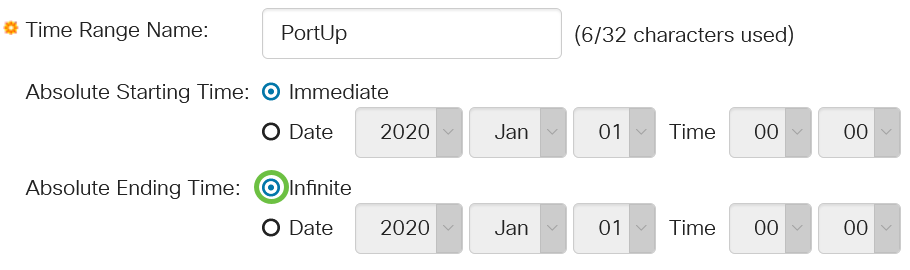
この例では、[無限]が選択されています。これがデフォルト設定です。
手順 15
[APPLY] をクリックします。
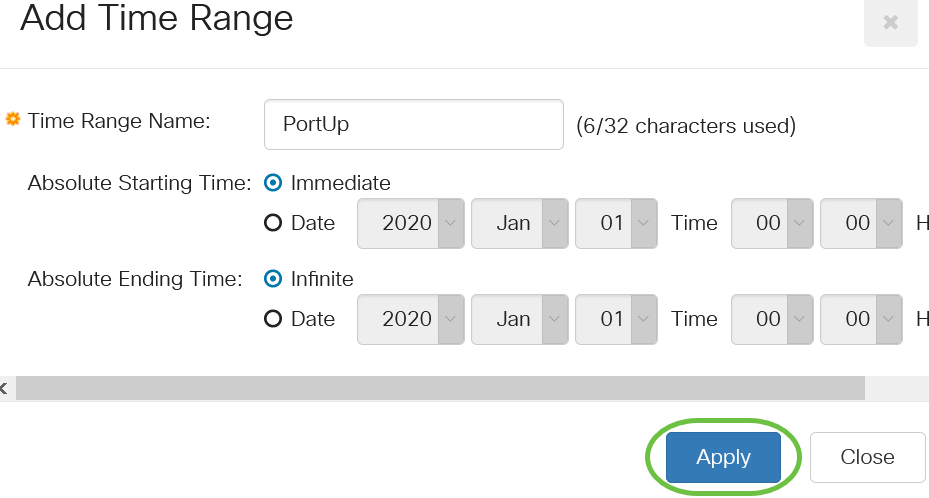
手順 16
構成を永続的に保存するには、[構成のコピー/保存]ページに移動するか、ページ上部の[保存]アイコンをクリックします。

手順 17
Port Managementの下にあるPort Settingsウィンドウに戻ります。
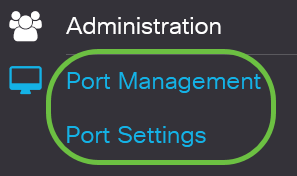
手順 18
以前に選択したポートをクリックし、Editボタンをクリックして、Edit Port Settingsウィンドウに戻ります。
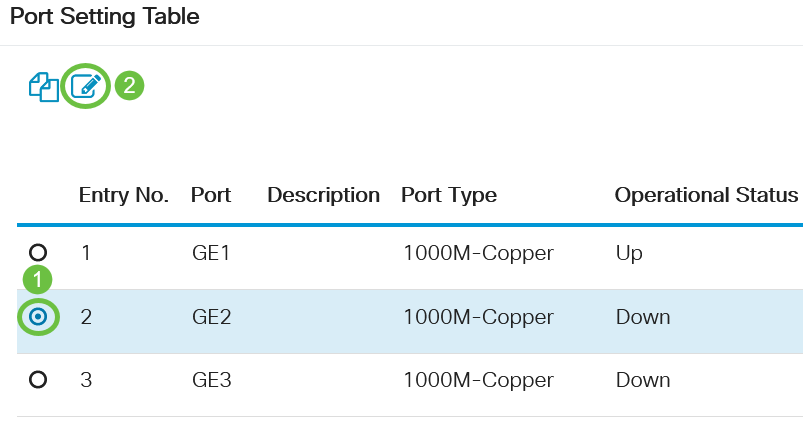
手順 19
(オプション)自動ネゴシエーションのEnableチェックボックスにチェックマークを付けます。これにより、ポートは転送レート、デュプレックスモード、およびフロー制御機能を他のデバイスにアドバタイズできます。

Operational Auto Negotiationエリアには、ポートの現在の自動ネゴシエーションステータスが表示されます。
手順 20
(オプション)Administrative Port Speedのオプションボタンをクリックして、ポートタイプに基づいてポートの速度設定を選択します。次のオプションがあります。
- 1,000 万
- 1億
- 1億
管理ポートの速度は、自動ネゴシエーションが有効になっていない場合にのみ設定できます。この例では、100Mが選択されています。
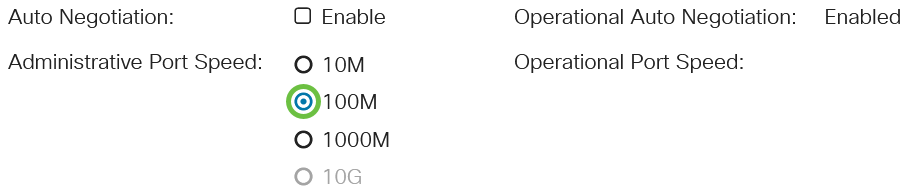
Operational Port Speed領域には、ネゴシエーションの結果である現在のポート速度が表示されます。
ステップ 21
管理用二重モードのオプションボタンをクリックします。次のオプションがあります。
- Full:スイッチとクライアント間の両方向の伝送を同時にサポートするインターフェイスを有効にします。
- ハーフ:スイッチとクライアント間の転送をインターフェイスがサポートできるようにする方向は、一度に1つだけです。
管理ポートの速度は、自動ネゴシエーションが有効になっていない場合にのみ設定できます。この例では、Fullが選択されています。

Operational Duplex Mode領域には、ネゴシエーションの結果である現在のデュプレックスモードが表示されます。
ステップ 22
Auto Advertisement速度のオプションボタンをクリックして、ポートによってアドバタイズされるアドバタイズメント機能を選択します。次のオプションがあります。
- すべての速度
- 1,000 万
- 1億
- 1億
- 10 M/100 M
- 10G
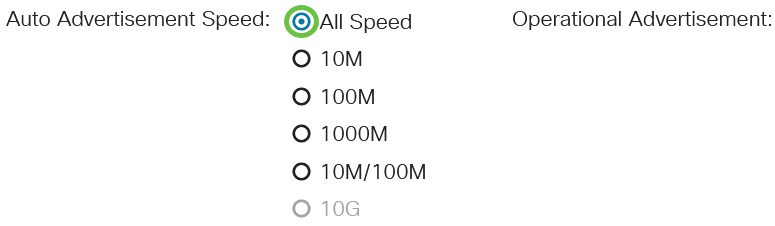
すべてのデバイスにすべてのオプションが関連するわけではありません。この例では、[すべての速度]が選択されています。これがデフォルト設定です。
ステップ 23
Auto Advertisement Duplexのオプションボタンをクリックして、ポートによってアドバタイズされるデュプレックスモードを選択します。次のオプションがあります。
- All Duplex:全二重モードを受け入れることができます。
- Full:スイッチとクライアント間の両方向の伝送を同時にサポートするインターフェイスを有効にします。
- ハーフ:スイッチとクライアント間の転送をインターフェイスがサポートできるようにする方向は、一度に1つだけです。
この例では、Fullが選択されています。
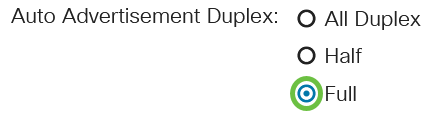
Operational Advertisement領域には、ネゴシエーションプロセスを開始するためにポートのネイバーに現在公開されている機能が表示されます。
ステップ 24
(オプション)ポートのバックプレッシャモード(半二重モードで使用)を選択して、デバイスが輻輳しているときにパケットの受信速度を遅くします。このオプションを選択すると、リモートポートが無効になり、信号を妨害してパケットを送信できなくなります。

ステップ 25
(オプション)ポートのフロー制御のオプションボタンをクリックします。次のオプションがあります。
- Enable:802.3Xでフロー制御を有効にします。
- Disable:802.3Xでフロー制御を無効にします。
- Auto-Negotiation:ポートのフロー制御の自動ネゴシエーションを有効にします(全二重モードの場合のみ)。
Current Flow Control領域には、802.3Xフロー制御の現在のステータスが表示されます。

この例では、Auto Negotiationが選択されています。
ステップ 26
(オプション)Protected Portフィールドで、Enableにチェックマークを付けてこれを保護ポートにします。
保護ポートは、プライベートVLANエッジ(PVE)とも呼ばれます。 保護ポートの機能は次のとおりです。
- 保護ポートは、インターフェイス間のレイヤ2分離を提供します。
- 保護ポートから受信したパケットは、保護されていない出力ポートにのみ転送できます。
- ポート保護は、VLANメンバーシップの対象ではありません。保護ポートに接続されたデバイスは、同じVLANのメンバーであっても、相互に通信できません。
- ポートとLAGの両方を保護または非保護として定義できます。

ステップ 27
[APPLY] をクリックします。
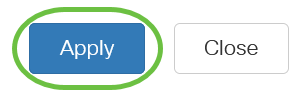
ステップ 28
構成を永続的に保存するには、[構成のコピー/保存]ページに移動するか、ページ上部の[保存]アイコンをクリックします。

結論
これで、Cisco Business 220スイッチで時間ベースのポート管理を正しく設定できました。
設定の詳細については、『Cisco Business 220シリーズスイッチ管理ガイド』を参照してください。
更新履歴
| 改定 | 発行日 | コメント |
|---|---|---|
1.0 |
01-Jun-2021
|
初版 |
 フィードバック
フィードバック